Если при попытке записать видео в Бандикам вы получаете только чёрный экран, значит, «Функция ускорения видео (Вывод оверлея)» работает неправильно. Чтобы решить эту проблему, следуйте инструкции ниже.
1. Запускайте Bandicam раньше, чем цель захвата.
Попробуйте загружать приложение или игру, которую хотите записать, после прогрузки основного окна Bandicam. Активное приложение Бандикам отключает оверлейный вывод видео. Если Bandicam запущен после целевого приложения, он может автоматически отключить вывод видеосигнала, и стриминговые видео не будут проигрываться.
2. Используйте последнюю версию Bandicam.
Пользователи новейших операционных систем (например, Windows 10) сталкиваются с проблемами совместимости после плановых обновлений ОС. Если раньше оверлей работал нормально, но сейчас вы видите чёрный экран, убедитесь, что у вас установлена последняя версия приложения
Скачать актуальную сборку Bandicam на русском языке можно в разделе загрузок нашего сайта. Там же вы найдете предыдущие версии программы, которые можно проверить, если проблема возникла после установки официального обновления Bandicam.
3. Переустановите медийные кодеки
Если вы слышите звук, но видите только чёрный экран при просмотре записанного видео, возможно, у вас неправильно установлены кодеки мультимедиа. Windows Media Player чаще всего демонстрирует проблемы при воспроизведении стриминговых видео, но ситуация может повториться и на сторонних плеерах.
Перед установкой новых кодеков необходимо удалить предыдущий пакет через панель «Установка и удаление программ». Загрузите последнюю версию оригинальных кодеков Windows, или попробуйте комплекты от сторонних разработчиков (например, K-Lite Codec Pack).
Если вы не хотите настраивать кодеки, проверьте видео в одном из плееров, рекомендованных разработчиками Bandicam: VLC или POT Media Player.
4. Если вы используете режим «Запись экрана», попробуйте переключиться на «Запись видеоигр»
Режим записи экрана предназначен для захвата изображения на Рабочем столе. Если игра или программа разворачивается на полный экран и не сворачивается в окно, попробуйте сменить режимы, как показано на картинке.

Узнать больше о записи видеоигр и полноэкранных приложений в Bandicam можно здесь.
5. Поменяйте настройки аппаратного ускорения видео (только в Windows XP)
Кликните правой кнопкой мыши по свободному участку Рабочего стола, затем выберите опцию «Свойства…». Теперь перейдите в панель Свойства экрана > Настройки > Дополнительно > Решение проблем, и поместите ползунок на шкале «Аппаратная акселерация» влево (к значению «Нет»).
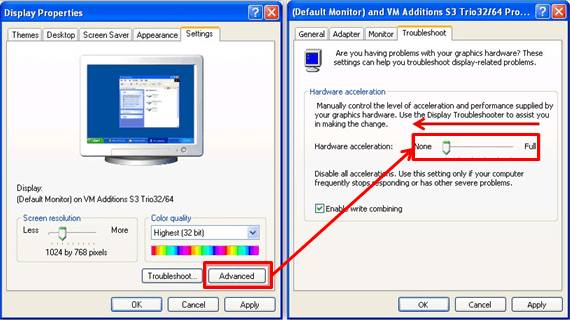
6. Перезагрузите компьютер, и попробуйте еще раз.
7. Переустановите драйвера видеокарты и DirectX, затем попытайтесь записать видео снова.
В Windows установка DirectX отдельными пакетами предусмотрена только для Win 7 и младших систем. Если у вас Windows 8 или 10, то последние версии исполняемых библиотек подгружаются автоматически с каждым обновлением системы. Тем не менее, вы можете загрузить официальный веб-установщик с сайта Windows и обновить DirectX вручную, если подозреваете, что целостность библиотек могла быть скомпрометирована.